
엑셀 차트 그리기: 초보자를 위한 완벽 가이드 – 데이터 시각화의 마법을 경험하세요!
데이터 분석의 결과를 효과적으로 전달하고 싶으신가요? 복잡한 숫자와 표 대신 시각적인 자료로 한눈에 이해하기 쉽게 만들어 보세요! 바로 엑셀 차트를 활용하는 방법입니다. 이 가이드에서는 엑셀 차트 그리기에 대한 모든 것을 초보자의 눈높이에서 상세하게 알려드립니다. 엑셀을 처음 접하시는 분이라도 쉽게 따라 할 수 있도록, 다양한 예시와 친절한 설명을 준비했습니다.
✅ 엑셀 차트로 데이터 분석의 마법을 경험하고 싶으신가요? 데이터 시각화의 모든 것을 담은 완벽 가이드를 지금 확인하세요!

엑셀 차트 그리기: 데이터 준비부터 차트 종류 선택까지 완벽 가이드
엑셀 차트 그리기는 어렵지 않아요! 이 섹션에서는 엑셀 차트를 처음 접하는 분들도 쉽게 따라 할 수 있도록 기본 개념부터 차근차근 알려드릴게요. 데이터 준비부터 차트 종류 선택, 그리고 기본적인 차트 요소 수정까지, 차트 제작의 전 과정을 단계별로 설명해 드리겠습니다.
1단계: 엑셀 데이터 준비하기
먼저, 차트를 만들 데이터를 엑셀 시트에 정리해야 해요. 데이터는 차트의 기반이 되므로, 정확하고 체계적인 데이터 정리가 중요합니다. 가능하면 깔끔하게 행과 열을 나누어 데이터를 입력하는 것이 좋아요. 예를 들어, 월별 매출을 나타내는 차트를 만든다면, 첫 번째 열에는 월(1월, 2월, 3월…), 두 번째 열에는 매출액을 입력하면 됩니다.
- 열 이름(Header) 지정: 각 열의 데이터가 무엇을 나타내는지 명확하게 나타내는 열 이름을 꼭 지정해주세요. 예를 들어, “월”, “매출액”, “판매량” 등으로 지정하면 데이터 이해도가 높아집니다.
- 데이터 유형 확인: 숫자, 텍스트, 날짜 등 데이터 유형을 확인하고, 차트에 맞는 유형으로 데이터를 입력해야 정확한 차트를 만들 수 있어요.
- 데이터 정렬: 필요에 따라 데이터를 정렬하여 차트 해석을 더 쉽게 만들 수 있습니다. 예를 들어, 매출액이 높은 순서대로 정렬하면 매출 추세를 한눈에 파악하기가 쉬워요.
2단계: 원하는 차트 종류 선택하기
엑셀에서는 다양한 종류의 차트를 제공합니다. 데이터의 특성과 표현하고자 하는 내용에 따라 적절한 차트를 선택하는 것이 중요해요. 어떤 차트가 내 데이터에 적합할지 고민이시라면, 아래 표를 참고해 보세요.
| 차트 종류 | 적합한 데이터 유형 | 설명 |
|---|---|---|
| 막대 차트 | 범주형 데이터와 숫자형 데이터 (예: 월별 매출액) | 범주 간의 비교를 명확하게 보여줍니다. |
| 꺾은선 차트 | 시간 경과에 따른 변화를 보여줄 데이터 (예: 시간별 온도) | 데이터의 변화 추이를 효과적으로 나타내 좋습니다. |
| 원형 차트 | 전체에 대한 부분의 비율을 보여줄 데이터 (예: 제품별 매출 비율) | 전체 대비 각 부분의 비중을 시각적으로 표현합니다. |
| 산점도 차트 | 두 개의 숫자형 데이터의 관계를 보여줄 데이터 (예: 키와 몸무게) | 두 변수 간의 상관관계를 분석하는 데 유용합니다. |
3단계: 차트 삽입 및 기본 설정
데이터를 선택하고, 엑셀 상단 메뉴에서 “삽입” 탭을 클릭하면 다양한 차트 종류를 볼 수 있어요. 원하는 차트를 선택하고 클릭하면 차트가 생성됩니다. 처음에는 기본 설정으로 차트가 생성되지만, 차트 제목, 축 레이블, 범례 등을 수정하여 더욱 보기 좋고 이해하기 쉬운 차트로 만들 수 있습니다.
- 차트 제목 추가: 차트가 무엇을 나타내는지 명확하게 보여주는 제목을 추가해야 합니다.
- 축 레이블 추가: X축과 Y축에 어떤 데이터를 나타내는지 명확히 표시하는 레이블을 추가해주세요.
- 범례 추가(필요시): 여러 데이터 계열을 표시하는 경우 범례를 추가하여 각 계열이 무엇을 나타내는지 알려주는 것이 중요해요.
엑셀 차트를 효과적으로 활용하려면 데이터를 명확하게 정리하고, 데이터의 특성에 맞는 차트 종류를 선택하는 것이 가장 중요합니다.
4단계: 차트 디자인 및 수정
차트 색상, 글꼴, 스타일 등을 수정하여 더욱 시각적으로 매력적인 차트를 만들 수 있어요. 엑셀의 차트 디자인 기능을 활용하여 원하는 스타일로 차트를 꾸밀 수 있습니다. 하지만 디자인에 너무 매달리기보다는 데이터가 명확하게 전달되는지에 집중하는 것이 중요해요. 너무 화려한 디자인은 오히려 데이터 분석을 방해할 수 있기 때문이죠.
이 단계를 따라하면, 여러분도 어렵지 않게 엑셀 차트를 만들 수 있을 거예요! 다음 섹션에서는 실전 예제를 통해 더 자세히 알아보도록 하겠습니다.
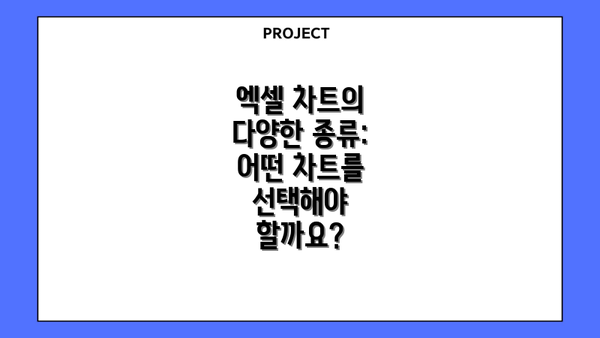
엑셀 차트의 다양한 종류: 어떤 차트를 선택해야 할까요?
엑셀에서는 다양한 종류의 차트를 제공합니다. 각 차트는 데이터를 표현하는 방식이 다르므로, 데이터의 특징에 맞는 차트를 선택하는 것이 중요합니다.
- 막대 차트 (Bar Chart): 범주별 데이터의 비교에 효과적입니다. 예를 들어, 월별 매출액 비교, 제품별 판매량 비교 등에 사용하면 좋습니다.
- 꺾은선 차트 (Line Chart): 시간 경과에 따른 데이터의 변화를 보여주는 데 효과적입니다. 예를 들어, 주가 변동, 온도 변화 등을 표현할 때 사용합니다.
- 원형 차트 (Pie Chart): 전체 데이터에 대한 각 부분의 비율을 보여주는 데 효과적입니다. 예를 들어, 전체 예산 중 각 항목별 비율, 시장 점유율 등을 표현할 때 사용합니다.
- 분산형 차트 (Scatter Chart): 두 변수 간의 상관관계를 보여주는 데 효과적입니다. 예를 들어, 키와 몸무게의 관계, 광고비 지출과 매출액의 관계 등을 표현할 때 사용합니다.
- 영역 차트 (Area Chart): 시간 경과에 따른 누적 데이터의 변화를 보여주는 데 효과적입니다. 예를 들어, 누적 판매량, 누적 회원 수 등을 표현할 때 사용합니다.
각 차트의 특성을 이해하고, 여러분의 데이터에 가장 적합한 차트를 선택하세요.


✅ 엑셀 차트로 데이터 분석의 마법을 경험하고 싶으세요? 데이터 분석 실력을 한 단계 업그레이드할 엑셀 함수 활용 가이드를 지금 확인하세요!

엑셀 차트 그리기: 실전 예제와 함께하는 단계별 가이드
이제 엑셀 차트의 기본 개념을 배우셨으니, 실제 데이터를 가지고 차트를 만들어 보는 시간이에요! 다양한 예제를 통해 차근차근 따라 해 보시면 어렵지 않게 엑셀 차트를 마스터하실 수 있답니다. 걱정 마세요! 함께 차트를 완성해 나가요!
| 단계 | 설명 | 예제 데이터 및 차트 종류 | 상세 설명 | 주의 사항 |
|---|---|---|---|---|
| 1단계: 데이터 준비 | 차트를 만들 데이터를 엑셀 시트에 정리해요. 행과 열을 명확하게 구분하고, 데이터의 타입(숫자, 텍스트 등)도 확인해 주세요. 정확한 데이터가 정확한 차트를 만든답니다! | * 월별 매출 데이터 (월, 매출액) * 제품별 판매량 데이터 (제품명, 판매량) * 고객별 구매 횟수 데이터 (고객 ID, 구매 횟수) | 데이터는 숫자나 텍스트 형태로 입력해야 하고, 잘못된 데이터는 차트에 오류를 발생시킬 수 있습니다. 데이터 정확성을 꼼꼼히 확인하세요! | 데이터의 오류 유무를 먼저 확인하세요! 빈 셀이나 잘못 입력된 데이터는 차트 표현에 문제를 일으킬 수 있어요. |
| 2단계: 차트 삽입 | 데이터를 선택하고, 엑셀 상단의 ‘삽입’ 탭에서 원하는 차트 종류를 선택해요. 매출 데이터에는 막대 그래프, 판매량 데이터에는 원형 그래프가 적합하겠죠? 선택의 폭이 넓으니, 여러 종류를 시도해 보시고 가장 보기 좋은 차트를 선택하세요! | * 월별 매출 데이터: 막대 그래프, 꺾은선 그래프 * 제품별 판매량 데이터: 원형 그래프, 3D 원형 그래프 * 고객별 구매 횟수 데이터: 히스토그램, 산점도 | 차트 종류에 따라 데이터 표현 방식이 달라집니다. 데이터 특성에 맞는 차트를 선택하는 것이 중요해요. 예를 들어, 시간에 따른 변화를 보여주려면 꺾은선 그래프가 적합하고, 비율을 비교하려면 원형 그래프가 좋습니다. | 차트 종류 선택에 너무 고민하지 마세요. 실제로 만들어 보고 수정하는 것이 더 효율적입니다. |
| 3단계: 차트 디자인 | 차트 제목, 축 레이블, 범례 등을 추가하여 차트를 보기 쉽게 만들어요. 색상, 글꼴 등을 변경하여 디자인을 개선할 수도 있답니다. 여러분의 감각을 발휘하여 나만의 스타일리쉬한 차트를 만들어 보세요! | 모든 예제 데이터에 차트 제목, 축 레이블, 범례 추가 | 차트의 디자인은 직관적인 이해를 돕는 중요한 요소입니다. 명확하고 간결한 제목, 축 레이블, 범례를 사용해야 해요. 색상과 글꼴도 적절하게 조합하여 시각적으로 매력적인 차트를 만드세요! | 과도한 디자인은 오히려 차트의 가독성을 떨어뜨릴 수 있어요. 심플하면서도 효과적인 디자인을 추구하세요! |
| 4단계: 차트 수정 및 완성 | 만든 차트를 확인하고, 필요에 따라 수정해요. 데이터 변경, 디자인 변경 등을 자유롭게 수정하며 완성도 높은 차트를 만들 수 있습니다. 이제 여러분만의 차트가 완성되었어요! | 모든 예제 데이터에 대한 차트 수정 및 완성 | 완성된 차트를 다시 한번 검토하고, 누구나 쉽게 이해할 수 있도록 명확하게 표현되었는지 확인해 주세요. 필요에 따라 추가적인 데이터나 설명을 넣어 완성도를 높여 주세요. | 차트 수정은 언제든지 가능합니다. 망설이지 말고 자유롭게 수정하며 최고의 차트를 만들어 보세요! |
엑셀 차트는 데이터를 시각적으로 표현하여 분석 및 이해를 돕는 강력한 도구이며, 데이터 분석 능력 향상에 큰 도움을 줄 수 있습니다.
5단계: 차트 저장 및 공유 | 완성된 차트를 이미지 파일 또는 엑셀 파일로 저장하고, 필요한 사람들과 공유하여 효과적으로 정보를 전달해요! 이제 여러분의 노력의 결과를 보여줄 시간입니다! 자랑스러운 마음으로 공유해 보세요! | 모든 예제 데이터에 대한 차트 저장 및 공유 방법 | 차트를 저장할 때는 파일 형식 (.png, .jpg, .xlsx 등)을 선택할 수 있습니다. 공유할 때는 파일 형식과 크기 등을 고려하여 효율적으로 공유하세요. | 데이터 보안에 유의하여 민감한 정보는 주의해서 공유하도록 합시다!
이 가이드를 통해 엑셀 차트를 만드는 데 자신감을 얻으셨기를 바랍니다. 앞으로 엑셀을 더욱 효과적으로 활용하셔서 업무 효율을 높이세요! 화이팅입니다!
✅ 엑셀 차트를 더욱 돋보이게 하는 표 디자인? 엑셀 표 서식 지정 완벽 가이드로 차트와 표 모두 완벽하게 만들어보세요!

엑셀 차트 서식 지정: 세부적인 옵션 활용하기
엑셀 차트의 서식 지정 옵션은 매우 다양합니다. 차트의 제목, 축 레이블, 범례, 데이터 레이블, 색상, 그리드선 등을 자유롭게 변경하여 차트를 더욱 효과적으로 만들 수 있습니다. ‘차트 요소 추가’ 기능을 활용하면 차트에 원하는 요소를 추가할 수 있고, ‘차트 스타일’ 기능을 사용하면 다양한 스타일을 적용할 수 있습니다. 이러한 기능들을 활용하여 여러분의 데이터를 최대한 효과적으로 시각화해보세요.
엑셀 차트 활용: 다양한 분야에서 데이터 분석의 효율을 높이는 실전 전략!
이제 엑셀 차트 그리는 방법을 익히셨으니, 실제로 어떻게 활용하면 데이터 분석의 효율을 높일 수 있을지 알아볼까요? 단순히 차트를 만드는 것만으로 끝나는 것이 아니라, 어떤 차트를 선택하고 어떻게 해석해야 하는지가 중요하답니다. 다양한 분야에서 엑셀 차트가 어떻게 활용되는지, 그리고 효과적으로 사용하는 팁을 함께 살펴보도록 하겠습니다.
판매 데이터 분석: 매출 추이를 파악하고 판매량이 많은 제품이나 기간을 분석하여 마케팅 전략을 세우는 데 유용해요. 꺾은선형 차트를 사용하면 시간에 따른 변화를 명확하게 보여줄 수 있고, 원형 차트는 전체 매출에서 각 제품이 차지하는 비중을 한눈에 알 수 있게 해줘요. 판매 데이터를 효율적으로 분석하여 매출 증진을 위한 전략을 수립해야 해요. 특히, 계절적 변화를 고려한 예측 분석도 가능하답니다!
마케팅 효과 측정: 다양한 마케팅 채널(SNS, 이메일, 광고 등)의 효과를 비교 분석하고, 가장 효율적인 채널을 파악하는 데 도움을 줘요. 막대 그래프를 이용해 각 채널별 성과를 비교하고, 표를 병합하여 추가적인 정보를 제공해서 더욱 효과적인 분석을 할 수 있어요. 어떤 채널에 더 투자해야 할지 판단하는데 결정적인 역할을 한답니다!
고객 분석: 고객의 연령, 성별, 구매 빈도 등의 데이터를 분석하여 고객 특징을 파악하고, 타겟 마케팅을 위한 전략을 세울 수 있어요. 원형 차트, 막대 그래프, 히스토그램 등 다양한 차트들을 활용하여 고객 세분화를 시각적으로 보여주면 효과적이에요. 고객 만족도 향상을 위해서는 데이터 기반의 전략 수립이 필수적이죠!
재고 관리: 재고량 변화를 추적하고, 재고 부족이나 과다 현상을 예방하여 효율적인 재고 관리를 할 수 있도록 도와줘요. 꺾은선형 차트는 시간에 따른 재고 변동을 쉽게 보여주고, 데이터 테이블과 함께 활용하면 예측 분석까지 가능해요. 재고 관리의 효율을 높여 기업의 손실을 최소화하는데 중요한 역할을 한답니다.
프로젝트 관리: 프로젝트 진행 상황을 시각적으로 모니터링하고, 일정 지연이나 문제 발생을 조기에 감지하여 효율적인 프로젝트 관리를 가능하게 해줘요. 간트 차트를 사용하면 프로젝트의 전체 일정과 각 작업의 진행 상황을 한눈에 파악할 수 있고, 데드라인 관리에도 매우 효과적이에요.
엑셀 차트는 단순한 시각자료가 아니라, 데이터 기반 의사결정을 위한 강력한 도구입니다.
다양한 차트의 특징을 잘 이해하고, 분석 목적에 맞는 차트를 선택하는 것이 중요해요. 눈에 잘 들어오도록 차트의 디자인도 신경 쓰는 것을 잊지 마세요! 데이터를 정확하게 표현하고 효과적으로 전달하는 것이 핵심이랍니다. 이제 여러분도 엑셀 차트를 활용하여 데이터 분석의 전문가가 되어 보세요!
엑셀 차트 그리기: 마무리 및 추가 팁 – 더욱 효과적인 데이터 시각화를 위한 완벽 가이드
자, 이제 엑셀 차트 그리기에 대한 기본적인 내용부터 실전 예제까지 살펴보았습니다! 이 단계까지 따라오셨다면 여러분은 이미 엑셀 차트를 활용하여 데이터를 시각화하는 능력을 키우셨을 거예요. 하지만 여기서 끝이 아니죠? 더욱 효과적이고 아름다운 차트를 만들기 위한 추가 팁들을 알려드리겠습니다. 이 팁들을 활용하면 여러분의 데이터 분석 능력이 한층 더 업그레이드될 거예요!
1. 차트 디자인의 완성도 높이기
차트는 단순히 데이터를 보여주는 것만이 아니라, 정보를 전달하는 중요한 수단입니다. 눈에 띄는 디자인은 정보 전달력을 높여주죠. 다음 팁들을 활용해서 여러분의 차트를 더욱 매력적으로 만들어보세요.
색상 조화: 차트의 색상은 전체적인 분위기와 정보 전달에 큰 영향을 미칩니다. 엑셀에서 제공하는 기본 색상 외에도, 색상 조합 사이트나 팔레트를 참고하여 데이터의 특성을 잘 나타내는 색상을 선택하시는 것이 좋아요. 너무 많은 색상을 사용하면 오히려 산만해 보일 수 있으니 주의하세요.
폰트 선택: 폰트는 가독성에 직결됩니다. 너무 화려하거나 작은 폰트는 피하고, 명확하고 읽기 쉬운 폰트를 선택하는 것이 중요해요. 제목과 축 레이블의 폰트 크기는 적절하게 조절하시고요.
차트 요소의 최적화: 차트의 제목, 축 레이블, 범례 등은 정확하고 간결하게 작성해야 합니다. 불필요한 요소는 과감하게 제거하고, 필요한 정보만 명확하게 표시하는 것이 좋습니다. 데이터 레이블을 활용하면 데이터 값을 직접적으로 보여줄 수 있어 효과적입니다.
차트 크기 조절: 차트의 크기는 출력 방식에 따라 적절하게 조절해야 해요. 프레젠테이션 용도라면 크고 시원하게, 레포트에 삽입할 경우에는 적절한 크기로 조정하는 것이 좋습니다.
2. 다양한 차트 종류 활용하기
지금까지 몇 가지 차트 종류를 다루었지만, 엑셀은 다양한 차트를 제공합니다. 데이터의 특성에 맞는 차트를 선택하는 것이 중요해요. 어떤 차트가 데이터를 가장 효과적으로 보여줄 수 있을지 고민해보세요. 데이터의 경향을 보여주는 데 효과적인 선 그래프, 데이터의 비율을 비교하는 데 적합한 원형 차트, 범주의 데이터를 비교하는 데 효과적인 막대 그래프 등을 적절히 활용하면 데이터 분석 능력을 더욱 극대화할 수 있습니다.
3. 추가적인 기능 활용하기
엑셀의 차트 기능은 생각보다 훨씬 다양합니다. 엑셀의 고급 기능들을 활용하면 더욱 정교하고 효과적인 차트를 만들 수 있어요. 예를 들어, 데이터 필터링 기능을 활용하여 특정 데이터만 표시하거나, 차트에 애니메이션 효과를 추가하는 등 다양한 방법을 시도해보세요.
4. 꾸준한 연습과 탐구가 중요해요!
엑셀 차트 제작은 단순히 기능을 배우는 것 이상으로, 데이터를 이해하고 효과적으로 전달하는 능력을 키우는 과정입니다. 이 가이드가 여러분의 엑셀 차트 제작 여정에 도움이 되었기를 바라며, 꾸준한 연습과 탐구를 통해 자신만의 시각화 노하우를 쌓아가시길 응원합니다! 다양한 데이터를 가지고 연습하며, 자신에게 맞는 차트 스타일을 찾아보세요. 끊임없는 노력만이 여러분을 엑셀 차트 마스터로 만들어 줄 거예요!


자, 이제 여러분도 엑셀 차트 전문가가 될 준비가 되었나요? 지금 바로 엑셀을 열고 여러분의 데이터를 시각화해보세요! 멋진 차트를 만들어내는 여러분의 모습을 기대하겠습니다!
자주 묻는 질문 Q&A
Q1: 엑셀 차트를 만들 때 가장 중요한 것은 무엇인가요?
A1: 데이터를 명확하게 정리하고 데이터 특성에 맞는 차트 종류를 선택하는 것입니다.
Q2: 엑셀에서 어떤 종류의 차트를 사용할 수 있나요?
A2: 막대 차트, 꺾은선 차트, 원형 차트, 산점도 차트 등 다양한 종류의 차트를 사용할 수 있습니다.
Q3: 엑셀 차트의 디자인을 개선하려면 어떻게 해야 하나요?
A3: 차트 제목과 축 레이블을 명확하게 하고, 색상과 글꼴을 적절히 조합하여 가독성을 높여야 합니다.
이 콘텐츠의 무단 사용은 저작권법에 위배되며, 이를 위반할 경우 민사 및 형사상의 법적 처벌을 받을 수 있습니다. 무단 복제, 배포를 금지합니다.
※ 면책사항: 위 본문 내용은 온라인 자료를 토대로 작성되었으며 발행일 기준 내용이므로 필요 시, 최신 정보 및 사실 확인은 반드시 체크해보시길 권장드립니다.















